如何在 Windows 10 中使用默認瀏覽器打開 Cortana 搜索
2分鐘讀
發表於
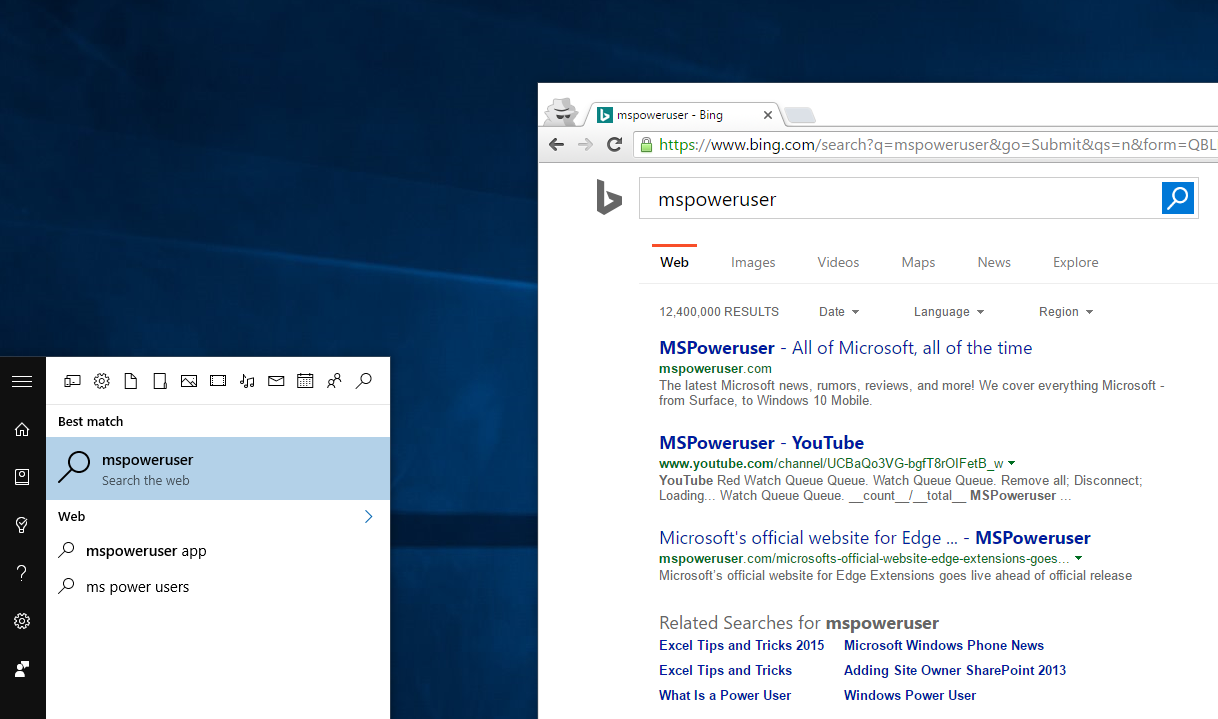
最近,微軟宣布該公司將阻止在 Windows 10 中使用默認瀏覽器打開 Cortana 搜索的功能。該公司還宣布將限制 Cortana 搜索到 Bing——這意味著用戶將無法使用任何將 Cortana 搜索重定向到 Google 的應用程序或技巧。 值得慶幸的是,有一個(某種)解決問題的新解決方案。
將 Edge 重定向到默認瀏覽器
開發人員 Valentin-Gabriel Radu 創建了一個新工具,它可以簡單地將 Cortana 搜索從 Microsoft Edge 重定向到 Windows 10 中的默認瀏覽器。以下是它的使用方法:
- 從這裡下載工具 並解壓縮
- 瀏覽解壓縮的文件夾,然後根據您的操作系統打開 x64 或 x86 文件夾
- 雙擊並打開“SearchUIMonitor”。 如果您收到“Windows 保護您的 PC”警告(又名 SmartScreen),只需單擊“更多信息”,然後單擊“仍然運行”
- 執行後,運行“EdgeAutomation”文件並在收到 SmartScreen 警告時執行與上述相同的操作
- 現在,嘗試在 Cortana 上搜索某些內容,它應該使用您的默認瀏覽器進行搜索
值得注意的是,這個工具並沒有完全解決這個問題,因為您仍然會看到 Edge 打開幾秒鐘。
將 Bing 重定向到 Google(或 DuckDuckGo、Yahoo!)
上述步驟將在您的默認瀏覽器上打開 Cortana 搜索……在 Bing 上。 但是,如果您想將其更改為 Google、DuckDuckGo 或 Yahoo, 只需安裝此 Chrome 擴展程序 這將允許您將 Bing 搜索重定向到您的首選搜索引擎。
如果您有更好的解決方案,請隨時在下面的評論部分分享。








